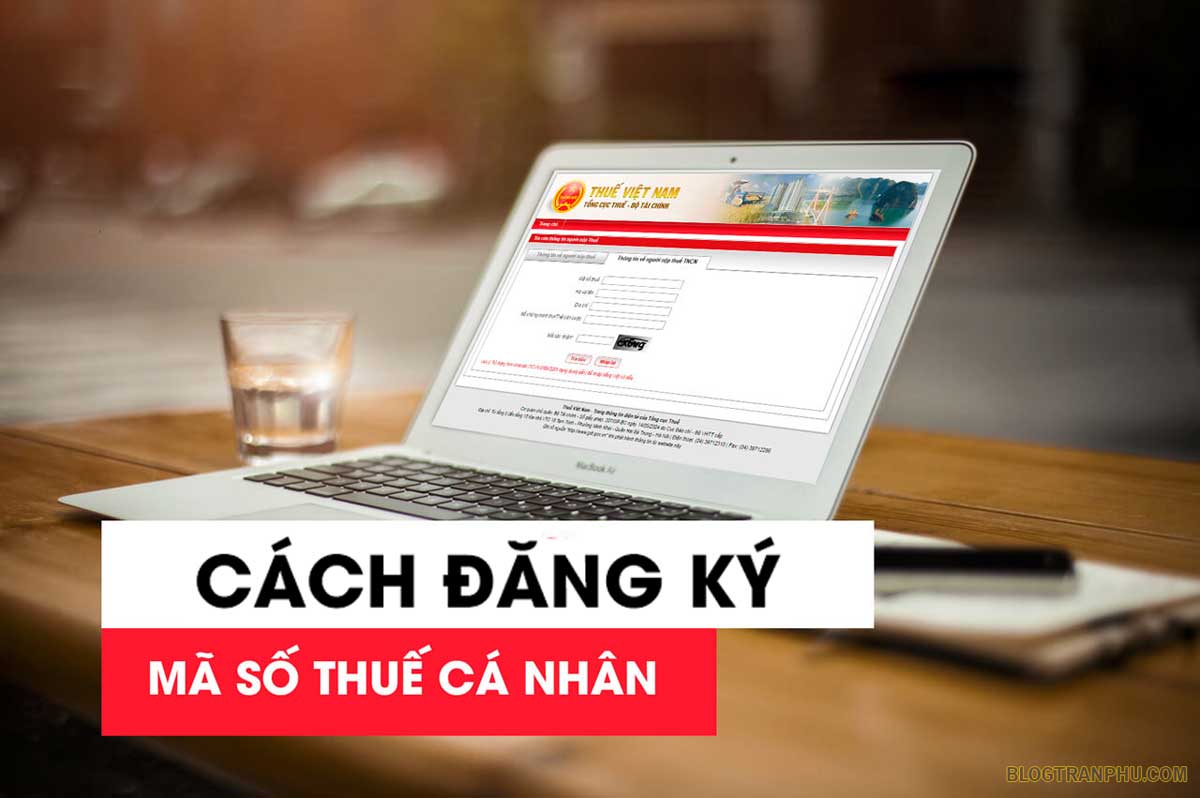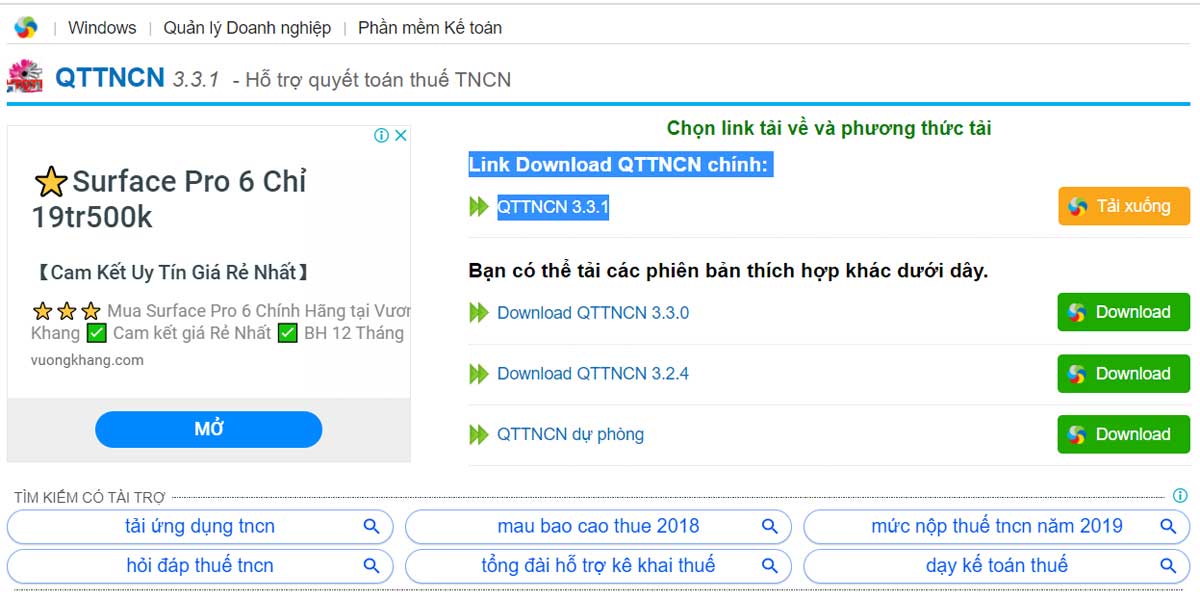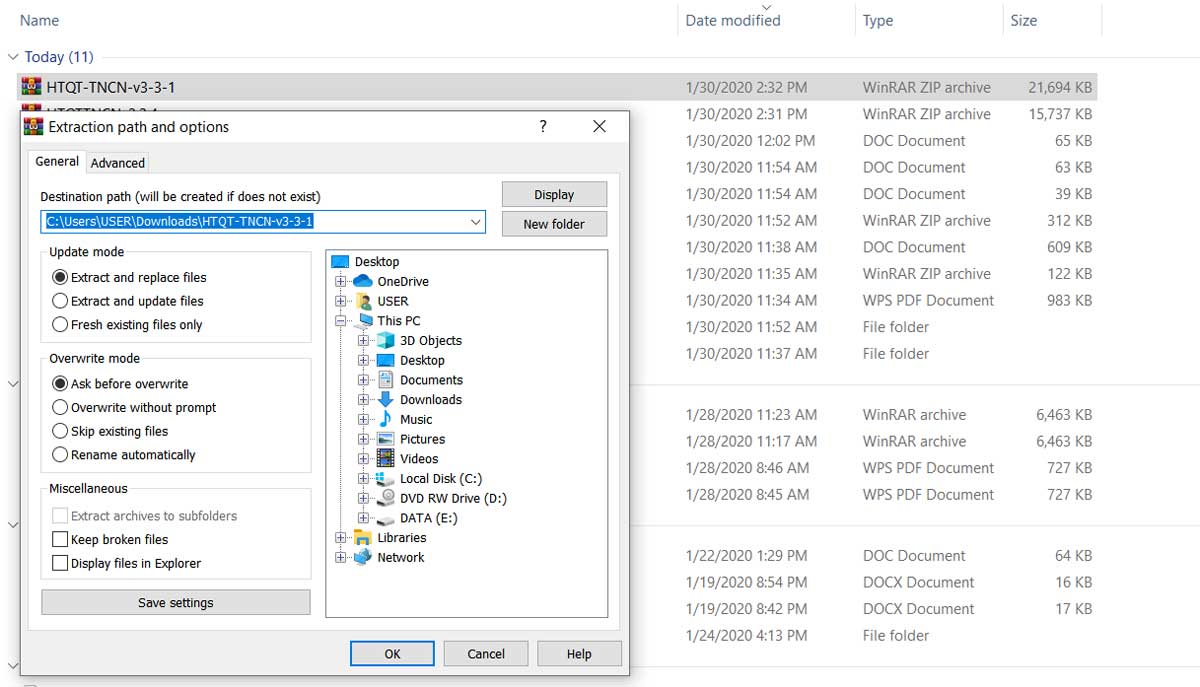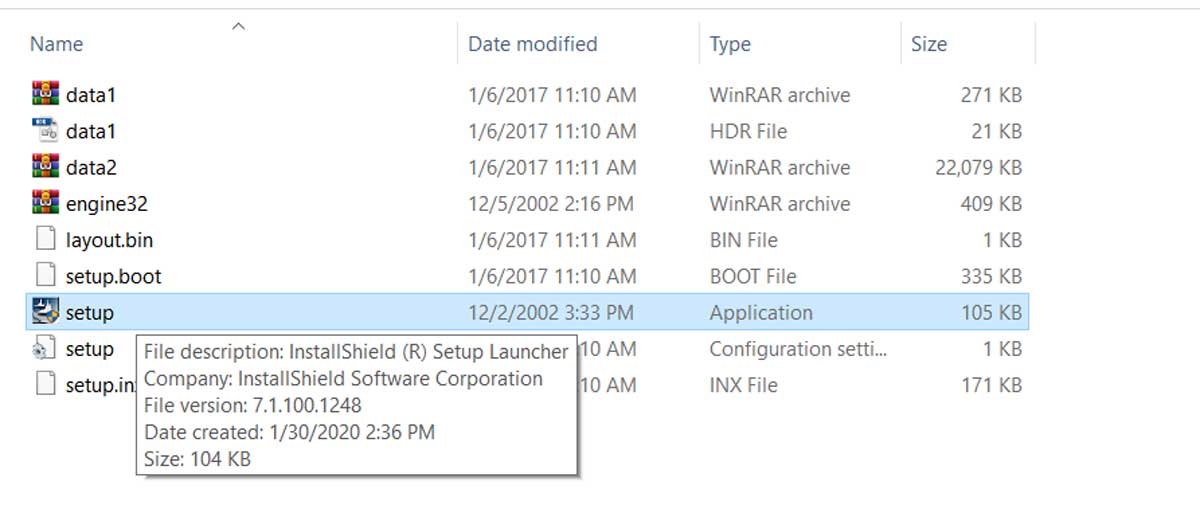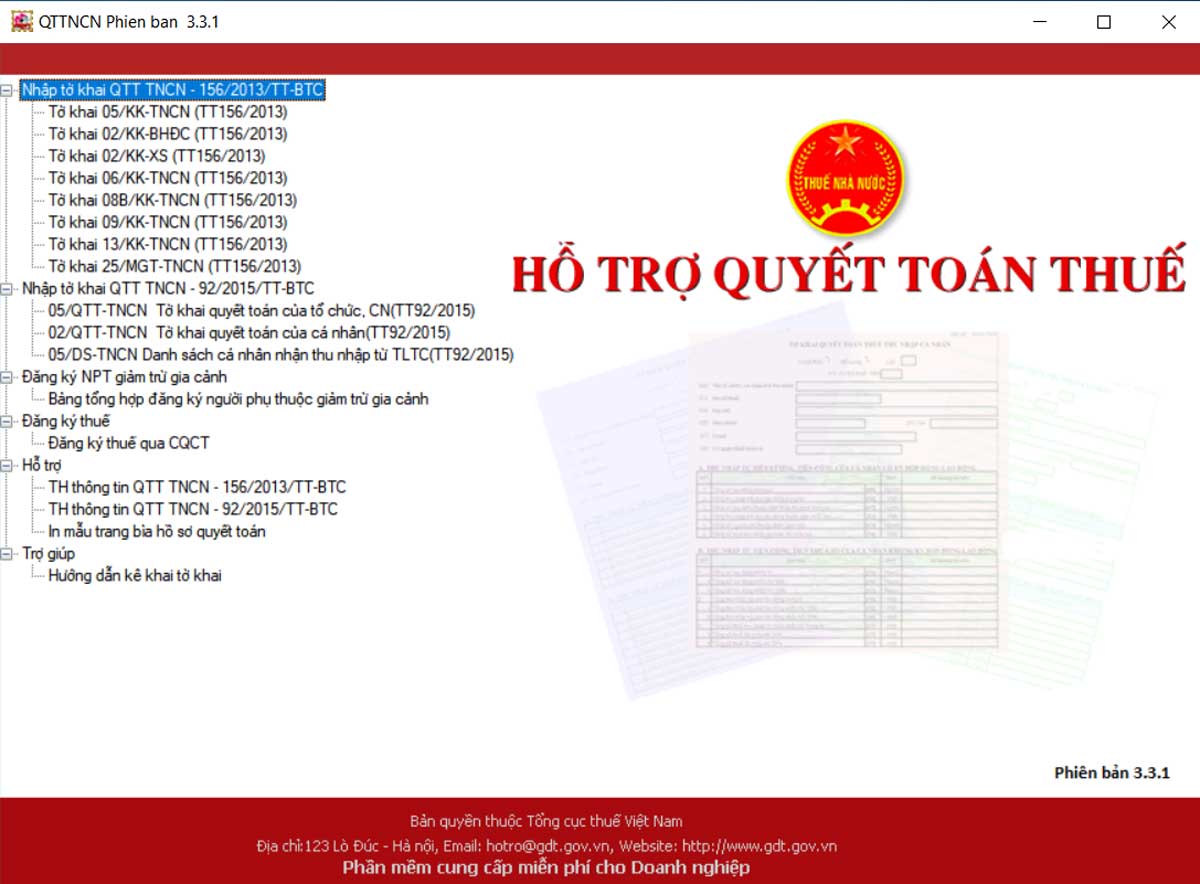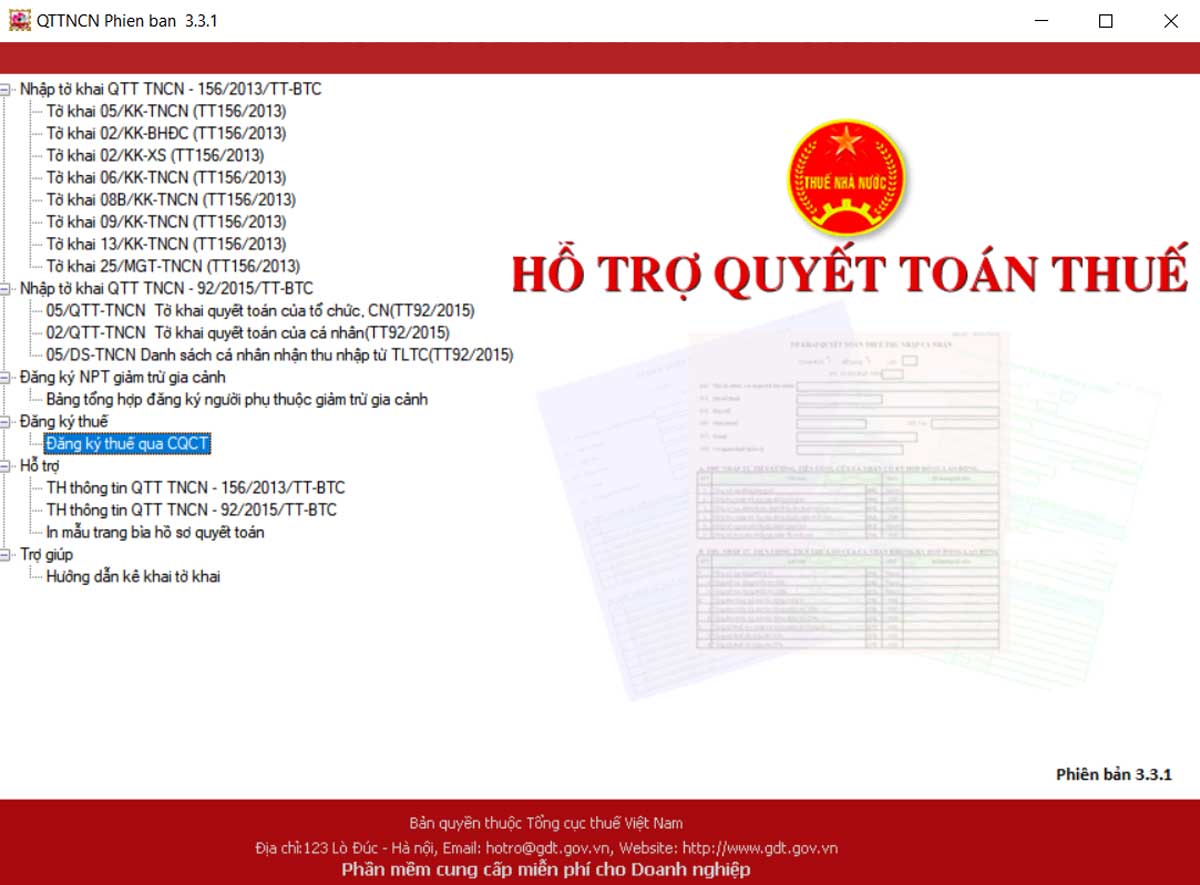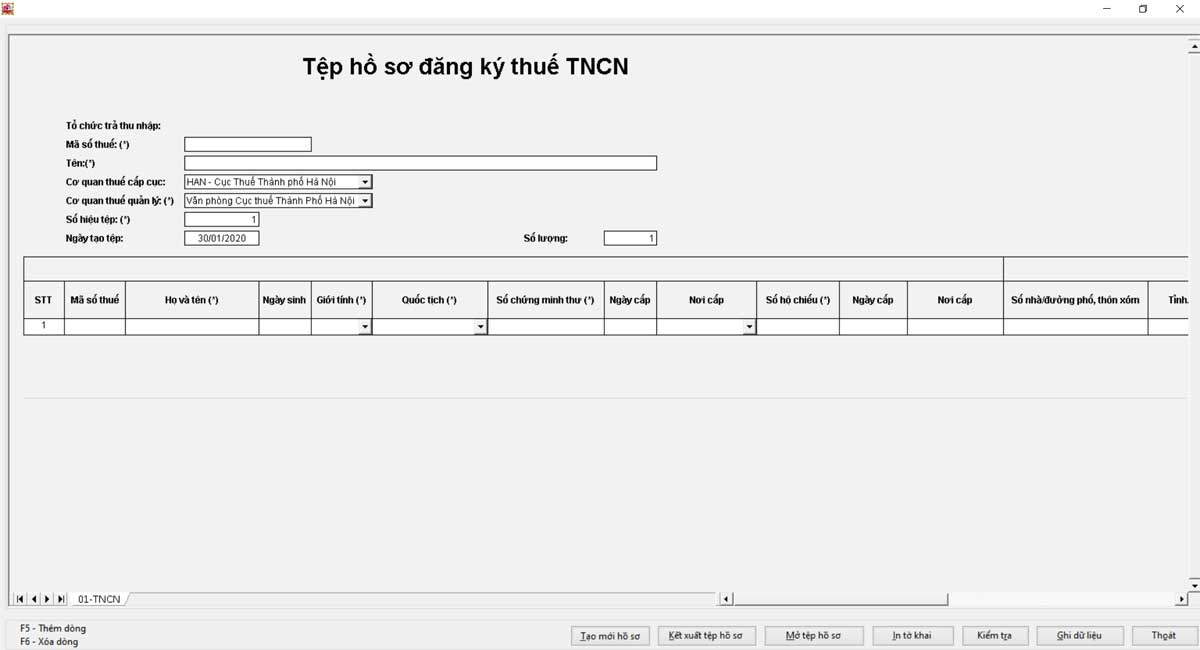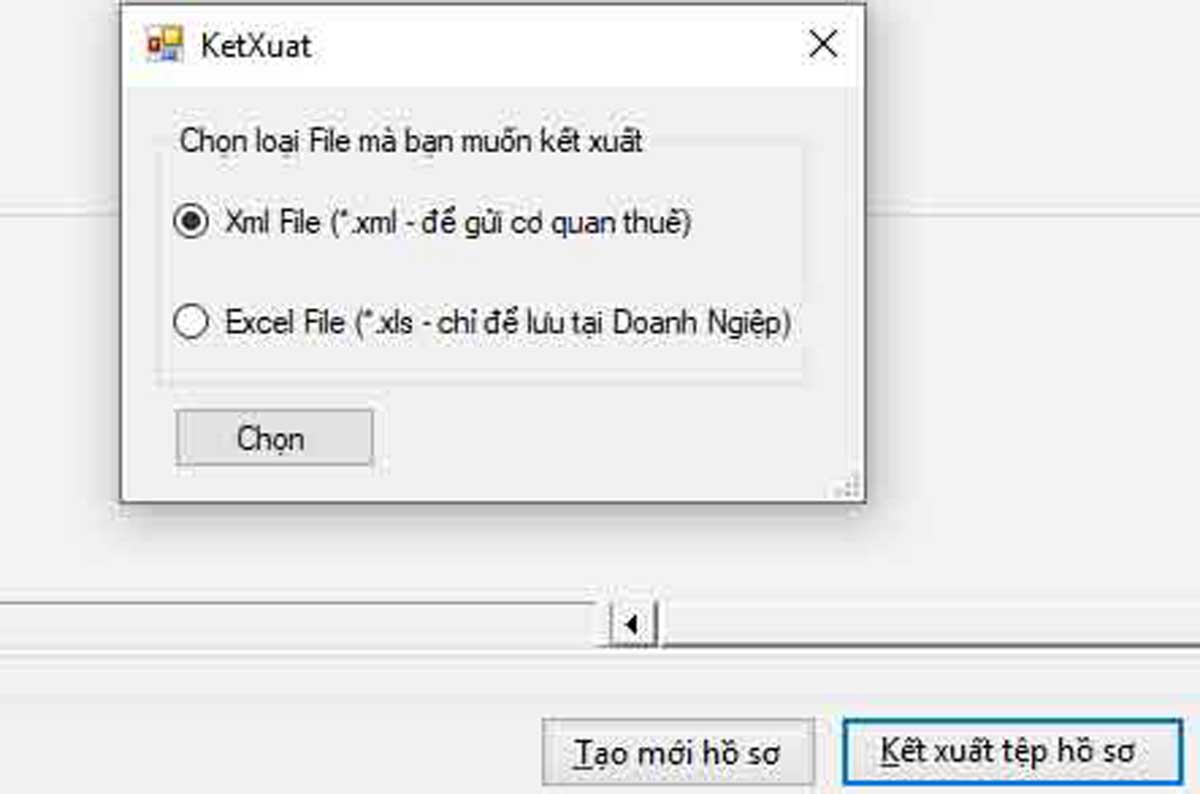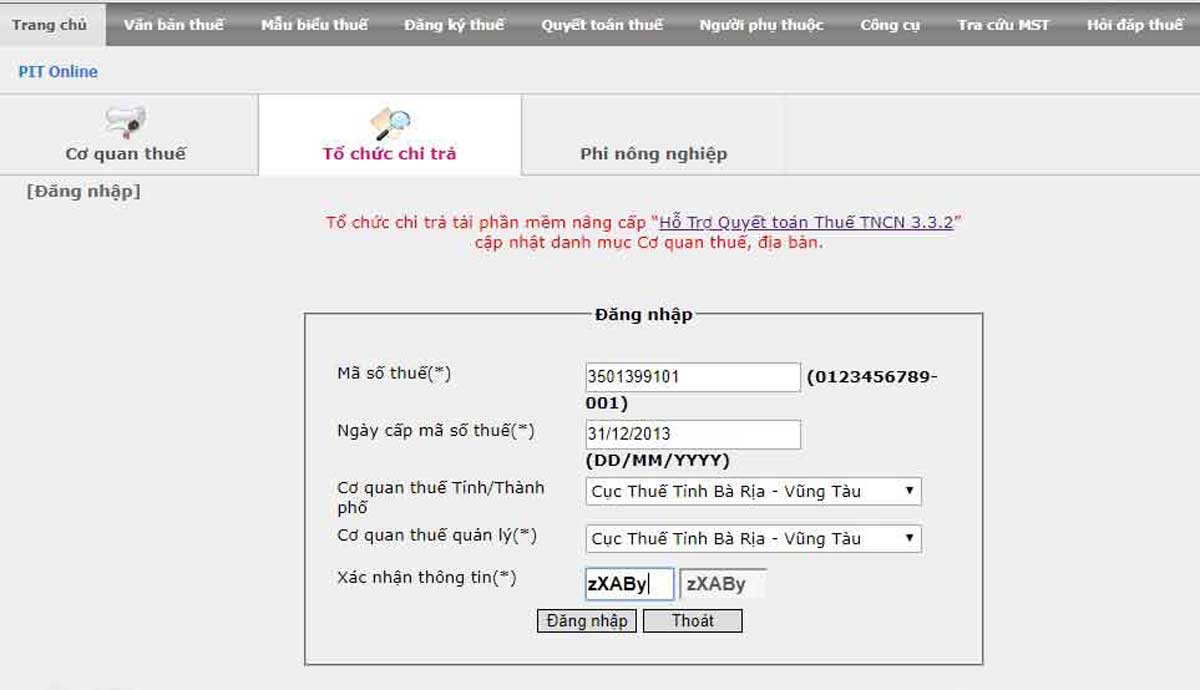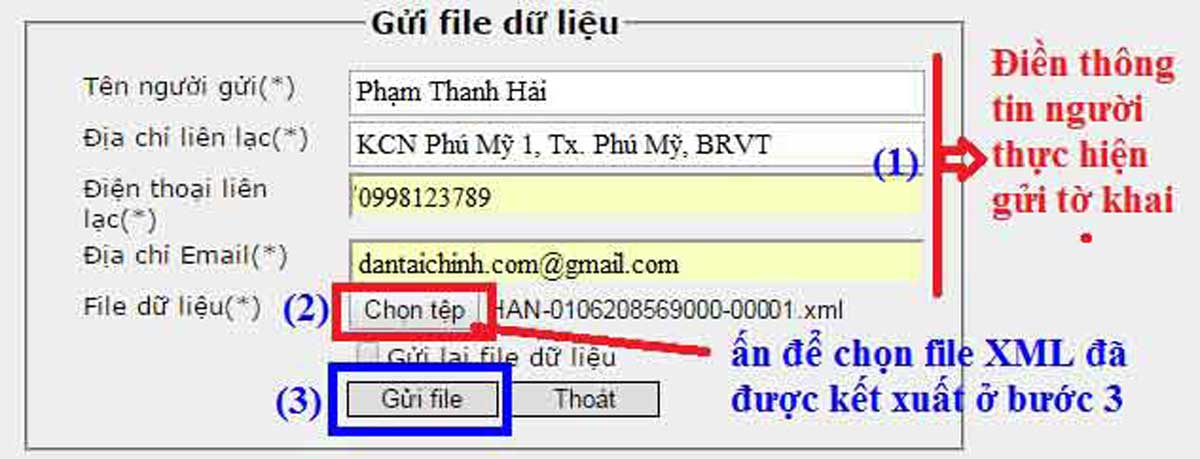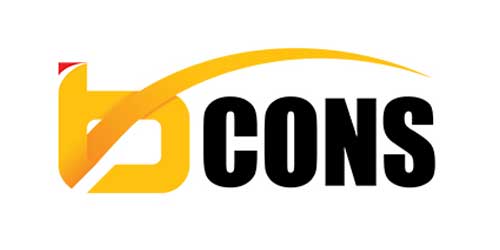Nếu như trước đây bạn phải chạy đến trực tiếp các cơ quan thuế để Đăng ký mã số thuế cá nhân thì giờ đây 2023 mọi việc đều đã đơn giản hơn rất nhiều khi bạn chỉ mất 15-30 phút để làm hồ sơ đăng ký mã số thuế cá nhân Online qua mạng vô cùng nhanh chóng, tiết kiệm rất nhiều thời gian & công sức. Các bạn làm bên lĩnh vực bất động sản, hay có nguồn thu nhập cao, đóng thuế thu nhập cá nhân thường xuyên nhất. Sau đây, DanhKhoiReal.VN xin được Hướng dẫn đăng ký mã số thuế cá nhân Online mới nhất nằm 2023 thông quan Doanh nghiệp chi trả thu nhập. Các bạn có thểm tham khảo thêm Cách tính thuế thu nhập cá nhân mới nhất để có được những thông tin tổng quan nhất về Thuế thu nhập cá nhân nhé!
HƯỚNG DẪN ĐĂNG KÝ MÃ SỐ THUẾ CÁ NHÂN ONLINE MỚI NHẤT 2023
Chúng tôi Hướng dẫn thủ tục đăng ký mã số thuế cá nhân Online cho nhân viên trên ứng dụng QTTNCN 3.3.1 mới nhất 2023.
Nhân viên Công ty phải cung cấp đầy đủ các hồ sơ sau:
- Họ và tên nhân viên
- Số chứng minh thư hoặc thẻ căn cước
- Ngày, tháng, năm sinh của nhân viên
- Địa chỉ thường trú theo đăng ký theo hộ khẩu & địa chỉ tạm trú
Công ty chi trả thu nhập làm tờ khai đăng ký thuế dựa vào thông tin cá nhân cung cấp và nộp qua mạng và chờ khoảng 03 ngày làm việc để nhận kết quả đăng ký mã số thuế.
Bước 1: Tải Phần mềm QTTNCN 3.3.1 Tại Đây
Sau khi tải Phần mềm QTTNCN về máy tình của bạn thành công, thì tiến hành giải nén File và Cài đặt phần mềm vào máy.
Sau đấy các bạn vào File HTQT TNCN v3.3.1 sau khi giải nén rồi Bấm vào File Setup để tiến hành cài đặt phần mềm (Xem hình sau)
Bước 2: Mở Phần mềm QTTNCN-3.3.1
Sau đấy Bạn chọn mục Đăng ký thuế -> Đăng ký thuế qua CQCT
Sau khi bạn Click vào mục Đăng ký thuế qua CQCT thì sẽ xuất hiện giao diện Tệp hồ sơ đăng ký thuế TNCN
Sau đấy bạn nhập thông tin theo các nội dung, cụ thể như sau:
- Mục mã số thuế: Nhập mã số thuế của công ty.
- Tên: Nhập đúng thông tin tên công ty theo giấy phép kinh doanh.
- Cơ quan thuế cấp cục: Chọn cấp tỉnh của công ty đăng ký thuế.
- Cơ quan quản lý thuế: Chọn Chi cục thuế mà công ty đã đăng ký.
- Mục số hiệu tệp: Đây là số thứ thứ tự nộp tờ khai đăng ký mã số thuế đến cơ quan thuế. Lần đầu mặc định là 1, từ các lần sau phải tăng lên 1 đơn vị (Nếu không tăng số hiệu tệp tương ứng với số lần nộp thì hệ thống sẽ báo lỗi khi nộp).
- Mục ngày tạo tệp: Phần mềm sẽ lấy tự động theo ngày được cài trên máy tính và có thể sửa ngày.
- Mục số lượng: Phần mềm sẽ nhảy tự động theo số lượng người được kê khai để đăng ký mã số thuế trong tệp hồ sơ.
– Căn cứ vào các thông tin hồ sơ của các cá nhân nhân viên nộp thuế gửi cho công ty, kế toán thực hiện đưa thông tin của từng người cần đăng ký mã số thuế vào phần mềm.
– Sau khi điền thông tin đầy đủ của người cần đăng ký mã số thuế cá nhân, ấn nút “Kiểm tra”.
– Nếu xuất hiện thông báo “Tờ khai không hợp lệ” thì ấn nút đóng và kiểm tra lại lỗi và sửa cho đúng; nếu xuất hiện thông báo “Tờ khai hợp lệ” thì tiến hành kết xuất hồ sơ.
Bước 3: Kết xuất tệp hồ sơ
Khi kiểm tra hồ sơ hợp lệ, ấn nút “Ghi dữ liệu” và chọn “Kết xuất tệp hồ sơ”.
Lưu ý: Hiện nay, một số chi cục thuế yêu cầu nộp bản giấy trực tiếp lên cơ quan thuế thì mới xem xét hồ sơ để cấp mã số thuế. Nếu muốn in bản giấy, ấn nút “In tờ khai“, tại bảng in tờ khai, tích chọn “In bảng kê đăng ký thuế TNCN” rồi bấm in.
Bước 4: Gửi hồ sơ qua mạng
Truy cập vào website: http://www.tncnonline.com.vn và ấn nút “Đăng ký thuế”, “Tổ chức chi trả” và điền đầy đủ thông tin để đăng nhập.
Chú ý: ở phần này mà các bạn không biết hoặc điền không đúng “Ngày cấp mã số thuế” thì thực hiện tra cứu như sau:
- Truy cập vào Website tncnonline.com.vn => chọn “Tra cứu mã số thuế” => Chọn “Doanh nghiệp” -> Tiến hành nhập thông tin sau đó ấn “Tìm kiếm” là ra ngày cấp mã số thuế các bạn nhé!
– Sau khi ấn “đăng nhập” màn hình xuất hiện:
Sau khi đăng nhập màn hình sẽ xuất hiện Gửi file dữ liệu như trên thì thực hiện các nội dung sau:
- Điền thông tin người thực hiện gửi tờ khai;
- Chọn tệp;
- Gửi file.
Bước 5: Kiểm tra file đã gửi và tải kết quả về
Người nộp thuế tiến hành kiểm tra file đã gửi bằng cách lặp lại bước 3 vào ( Đăng ký thuế –> Tổ Chức chi trả ) –> vào mục tra cứu file –> xem trạng thái cấp mã (nếu trạng thái cấp mã là “đã cấp mã ” ) chọn mục tải kết quả để tải file kết quả về máy tính.
Khi kiểm tra file các bạn luu ý ở cột “Trạng thái”: Hiển thị trạng thái của tờ khai của file tương ứng, một trong các trạng thái:
- Chưa phê duyệt: Trạng thái của file ngay khi NSD gửi file lên website
- Đã phê duyệt: Trạng thái của file sau khi CQT xác nhận hợp lệ
- Từ chối: Trạng thái của file sau khi CQT xác nhận không hợp lệ
Các bạn ấn vào đường link màu xanh ở cột “Tải kết quả” để nhận mã số thuế
Nếu bạn đã được công ty đăng ký mã số thuế cá nhân rồi mà bạn không nhớ mst cá nhân của mình, thì cách bạn có thể tham khảo Bài viết: Hướng dẫn cách tra cứu mã số thuế cá nhân mới nhất